Bagaimana untuk menyemak proses dalam linux
Linux boleh melihat proses dengan menggunakan arahan ps, menggunakan arahan atas, menggunakan arahan htop, menggunakan arahan pgrep dan menggunakan arahan pidof. Pengenalan terperinci: 1. Gunakan arahan ps untuk memaparkan maklumat terperinci tentang proses yang sedang berjalan dalam sistem 2. Gunakan arahan atas untuk memaparkan maklumat masa nyata tentang proses yang berjalan dalam sistem; lebih Fungsi dan maklumat adalah lebih baik daripada arahan atas 4. Gunakan perintah pgrep untuk mencari PID proses berdasarkan nama atau atribut lain proses.

Linux ialah sistem pengendalian sumber terbuka yang digunakan secara meluas dalam pelayan dan peranti terbenam. Dalam sistem Linux, proses ialah contoh program yang sedang berjalan dalam sistem pengendalian. Pengurusan proses ialah tugas penting dalam sistem Linux, yang membolehkan pengguna melihat dan mengawal proses yang berjalan dalam sistem. Artikel ini akan memperkenalkan cara melihat proses dalam sistem Linux.
Dalam sistem Linux, terdapat banyak cara untuk melihat proses. Berikut adalah beberapa kaedah yang biasa digunakan:
1. Gunakan arahan ps: Perintah ps ialah salah satu arahan yang paling biasa digunakan untuk melihat proses dalam sistem Linux. Ia boleh memaparkan maklumat terperinci tentang proses yang sedang berjalan dalam sistem. Anda boleh menggunakan arahan berikut untuk melihat maklumat tentang semua proses:
ps -ef
Arahan ini akan memaparkan PID (ID proses), PPID (ID proses induk), penggunaan CPU, penggunaan memori dan maklumat lain proses tersebut.
2 Gunakan arahan atas: Perintah atas ialah pemantau sistem masa nyata yang boleh memaparkan maklumat masa nyata tentang proses yang berjalan dalam sistem. Arahan atas boleh dimulakan menggunakan arahan berikut:
top
Arahan atas akan memaparkan senarai proses yang berjalan pada sistem, diisih mengikut penggunaan CPU. Anda boleh menggunakan kekunci anak panah pada papan kekunci anda untuk menatal senarai dan menggunakan arahan lain pada papan kekunci anda untuk mengawal kelakuan arahan teratas.
3. Gunakan arahan htop: arahan htop ialah pemapar proses interaktif, yang menyediakan lebih banyak fungsi dan maklumat daripada arahan atas. Anda boleh menggunakan arahan berikut untuk memasang arahan htop:
sudo apt-get install htop
Selepas pemasangan selesai, anda boleh menggunakan arahan berikut untuk memulakan arahan htop:
htop
Arahan htop akan memaparkan senarai proses yang berjalan pada sistem, disusun mengikut penggunaan CPU. Anda boleh menggunakan kekunci anak panah pada papan kekunci anda untuk menatal senarai, dan menggunakan arahan lain pada papan kekunci anda untuk mengawal kelakuan arahan htop.
4 Gunakan arahan pgrep: Perintah pgrep boleh mencari PID proses berdasarkan namanya atau atribut lain. Anda boleh menggunakan arahan berikut untuk mencari PID proses tertentu:
pgrep <进程名称>
Sebagai contoh, untuk mencari PID proses bernama "apache2", anda boleh menggunakan arahan berikut:
pgrep apache2
Perintah ini akan mengembalikan PID yang berkaitan dengan proses "apache2".
5 Gunakan arahan pidof: Perintah pidof boleh mencari PID proses berdasarkan nama proses. Anda boleh menggunakan arahan berikut untuk mencari PID proses tertentu:
pidof <进程名称>
Sebagai contoh, untuk mencari PID proses bernama "apache2", anda boleh menggunakan arahan berikut:
pidof apache2
Perintah ini akan mengembalikan PID yang berkaitan dengan proses "apache2".
Ringkasnya, sistem Linux menyediakan pelbagai kaedah untuk melihat proses. Perintah ps boleh memaparkan maklumat terperinci tentang proses Perintah atas dan arahan htop boleh memantau proses yang berjalan dalam sistem dalam masa nyata Perintah pgrep dan arahan pidof boleh mencari PID proses berdasarkan nama proses. Berdasarkan keperluan sebenar, pilih kaedah yang sesuai untuk melihat proses tersebut.
Atas ialah kandungan terperinci Bagaimana untuk menyemak proses dalam linux. Untuk maklumat lanjut, sila ikut artikel berkaitan lain di laman web China PHP!

Alat AI Hot

Undress AI Tool
Gambar buka pakaian secara percuma

Undresser.AI Undress
Apl berkuasa AI untuk mencipta foto bogel yang realistik

AI Clothes Remover
Alat AI dalam talian untuk mengeluarkan pakaian daripada foto.

Stock Market GPT
Penyelidikan pelaburan dikuasakan AI untuk keputusan yang lebih bijak

Artikel Panas

Alat panas

Notepad++7.3.1
Editor kod yang mudah digunakan dan percuma

SublimeText3 versi Cina
Versi Cina, sangat mudah digunakan

Hantar Studio 13.0.1
Persekitaran pembangunan bersepadu PHP yang berkuasa

Dreamweaver CS6
Alat pembangunan web visual

SublimeText3 versi Mac
Perisian penyuntingan kod peringkat Tuhan (SublimeText3)

Topik panas
 1648
1648
 276
276
 Linux bagaimana melihat kandungan fail
Aug 19, 2025 pm 06:44 PM
Linux bagaimana melihat kandungan fail
Aug 19, 2025 pm 06:44 PM
ToviewfileContentsinlinux, UseFferentCommandSbasedonyOreeds: 1.forsmallfiles, useCattodisplayTheentireContentatonce, withcat-ntoshowlinumbers.2.forlargeFiles, UselesscrollpageByByByline, carian
 Cara Membersihkan Sistem Linux Anda
Aug 22, 2025 am 07:42 AM
Cara Membersihkan Sistem Linux Anda
Aug 22, 2025 am 07:42 AM
Keluarkanpackages dan ketergantungan yang tidak dapat dikendalikan, CleanPackagecacheusingsudoaptCleanorautoclean, Andremoveoldkernelsviasudoapttaoremove-Purge.2.ClearsystemSwithSudojournalctl-Vacuum-time = 7d
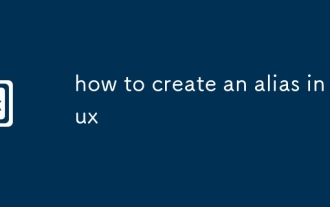 cara membuat alias di linux
Aug 19, 2025 pm 08:13 PM
cara membuat alias di linux
Aug 19, 2025 pm 08:13 PM
Langkah-langkah untuk menubuhkan alias di Linux adalah seperti berikut: 1. Buat buat sementara waktu penggunaan perintah alias seperti aliasl = 'ls-la'; 2. Tetapkan fail konfigurasi shell, seperti ~/.bashrc, dan kemudian melaksanakan sumber untuk berkuatkuasa; 3. Berhati -hati untuk mengelakkan penulisan semula arahan asal dan konfigurasi shell yang berbeza adalah bebas. Alias dapat memudahkan perintah kompleks dan meningkatkan kecekapan, tetapi hanya selepas persekitaran shell semasa berkuatkuasa dan menutup terminal, ia perlu ditakrifkan secara munasabah dan diperiksa secara teratur untuk konfigurasi.
 Portal Log masuk 192.168.10.1 (Halaman Pengurusan Routing/ASUS)
Aug 12, 2025 pm 10:18 PM
Portal Log masuk 192.168.10.1 (Halaman Pengurusan Routing/ASUS)
Aug 12, 2025 pm 10:18 PM
Pertama, sahkan bahawa peranti disambungkan ke Wi-Fi penghala sasaran atau disambungkan melalui kabel rangkaian; 2. Masukkan http://192.168.10.1 di bar alamat penyemak imbas dan tekan Enter; 3. Masukkan nama pengguna dan kata laluan yang betul (lalai sering admin/admin atau lihat bahagian belakang penghala); 4 Jika ia tidak dapat dibuka, periksa sama ada ia disambungkan ke rangkaian yang salah, sahkan alamat IP yang betul (anda boleh melihat gerbang lalai melalui IPConfig), mulakan semula penghala, ubah penyemak imbas atau matikan firewall; 5. Selepas log masuk, anda boleh mengubah suai kata laluan nama Wi-Fi, menetapkan pilihan keselamatan, mengkonfigurasi pemajuan port, membolehkan rangkaian tetamu, menaik taraf firmware, dan sebagainya; 6. Jika anda lupa kata laluan anda, anda boleh menetapkan semula tetapan kilang dengan menekan dan memegang lubang penetapan semula penghala selama 5-10 saat, tetapi semua konfigurasi akan dibersihkan.
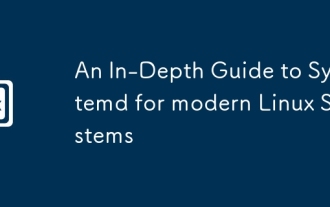 Panduan yang mendalam untuk Sistem untuk Sistem Linux Moden
Aug 23, 2025 pm 12:02 PM
Panduan yang mendalam untuk Sistem untuk Sistem Linux Moden
Aug 23, 2025 pm 12:02 PM
SystemDisthefirstProcess (PID1) inmodernlinuxsystems, penggantiOlderinitsystemsLikesySvinitAndupStart, Forforbooting, Managingservices, Devices, Logs, andusersessionsthroughasuiteofintegratedtegrat
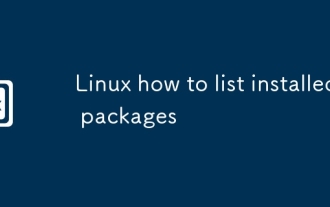 Linux Cara Menyenaraikan Pakej Dipasang
Aug 15, 2025 pm 12:58 PM
Linux Cara Menyenaraikan Pakej Dipasang
Aug 15, 2025 pm 12:58 PM
Fordebian/Ubuntu, UsePkg-Loraptlist-InstalledTolistInstalledPackages.2.Forredhat/Centos/Fedora, userpm-qaordnflistinstalled.3 .Foropensuse, usezyppersearch-dipasang-hanya-satu-qa.4.forarchlinux, usepacman-q, withpacman-qeforexplicityinstalledpackages.a
 Tutorial mengenai sistem anak patung bersarang: Bagaimana untuk memainkan pelbagai sistem? Amalan pemasangan ubuntu
Sep 02, 2025 pm 05:09 PM
Tutorial mengenai sistem anak patung bersarang: Bagaimana untuk memainkan pelbagai sistem? Amalan pemasangan ubuntu
Sep 02, 2025 pm 05:09 PM
Semalam, saya memperkenalkan kaedah pemasangan VMwareWorkStationPro, tetapi kerana batasan masa rakaman, saya akan membawa anda kemas kini hari ini! ! ! Rakan -rakan yang suka mencuba perkara baru adalah dialu -alukan untuk memasang sistem Ubuntu di bawah. Ubuntu juga merupakan sistem operasi yang sangat baik. Walaupun ia tidak begitu intuitif dan mudah digunakan sebagai Windows, sebagai contoh, banyak aplikasi perlu dimuat turun melalui baris arahan, yang mungkin sukar untuk orang baru, tetapi anda boleh mencubanya. Berikut adalah beberapa laman web untuk memuat turun Imej Sistem: Imej Sistem Operasi Windows, Alat dan Sumber
 Adakah Mac OS berdasarkan Linux
Sep 01, 2025 am 03:52 AM
Adakah Mac OS berdasarkan Linux
Sep 01, 2025 am 03:52 AM
Tidak, macosisnotbasedonlinux; itisbuiltonunix, khususnya-likedarwinoperatingsystemenivedfrombsdandnextep.1) macosiscer TIFIEDUNIX-COMPLIANTSINCEVERSION10.5AndusestHedarWincoreWithThexNukernel, WHOSCOMBINESMACH, BSD, ANDI/OkitComponents.2) itdoesno





